Ačkoli to mnoho nemusí vědět, vaše Linuxová plochaje ideální pro hostování síťových aplikací. Připomínáme věci jako rychlý herní server Linux, TeamSpeak nebo síťový podíl pro jiné počítače. Problém s hostováním síťové sdílené položky je v tom, že potřebujete vyhrazenou adresu IP. Nejjednodušší způsob, jak nastavit statickou IP adresu na deskopu Linuxu, je pomocí nástroje pro správu sítě, který je součástí většiny desktopových prostředí.
Nástroj Network Management je nástroj, který vytvářípráce se síťovými nastaveními na Linuxu je jednodušší. Začněte tím, že v systémové liště, panelu atd. Najdete síťovou ikonu. Klikněte na ikonu a najděte možnost „Síťová připojení“. Výběrem možnosti „Síťová připojení“ otevřete nabídku, která zobrazuje různá síťová zařízení.

V nabídce vyhledejte výchozí síťové zařízení. Pokud například používáte připojení Wi-Fi, může být vaše výchozí zařízení „Wlan0“. Ethernet může být „Enp3s0“ nebo „Eth0“. Obvykle existuje pouze jedno síťové zařízení, takže nebude obtížné jej najít. Nejste si jisti, který z nich je ten pravý? Dobrým způsobem, jak to zjistit, je spustit tento příkaz terminálu:
ip addr show
Síťové zařízení, které má lokální IP adresu (např 192.168.X) je to, co chcete ve správci sítě. Jakmile určíte správné zařízení, které chcete upravit pomocí terminálu, přejděte zpět do okna Síťová připojení, zvýrazněte zařízení a klikněte na ikonu ozubeného kola.
V tomto okamžiku zjistěte, zda vaše síť používáIPv4 nebo IPv6. Spotřebitelské směrovače z velké části dosud IPv6 nevyužívají, takže je pravděpodobné, že jej nepoužíváte. Pro jistotu se poraďte s příručkou Router.
Přejděte na kartu IPv4 a najděte nabídku, která říká"Automatický". Změňte jej na „Ručně“ a poté přejděte dolů do části „Adresy“. Klikněte na tlačítko „Přidat“ a začněte vyplněním IP adresy, kterou chcete dát počítači v části „Adresa“.
Poznámka: Dobrým způsobem, jak nastavit statickou IP adresu v systému Linux, je vytvořit tu, kterou již máte trvale. Běh ip addr show znovu to najít.
Po vyplnění adresy IP v části „Adresa“ přejděte do části „Maska sítě“. Chcete-li najít síťovou masku, otevřete terminál a spusťte tento příkaz:
ifconfig | grep netmask
Zadejte adresu IP, která se zobrazí za červeným textem „síťové masky“. Příkladem síťové masky by bylo 255.0.0.0. Po vyplnění části „Maska sítě“ přejděte na „Brána“.
Brána je obvykle IP adresa vašeho routeru. Pokud přistupujete k webovému rozhraní routeru přes síť pomocí 192.168.1.1, to je IP, které musí jít do brány. Nejste si jisti, jaká je IP adresa vašeho routeru? Podívejte se do manuálu, který je součástí routeru, protože obsahuje informace o něm. Případně se podívejte na internet nebo otevřete terminál a zkuste to ip cesta.
Běh ip cesta vám řekne trasu, přes kterou je aktuální síťové připojení připojeno. Je to skvělý způsob, jak izolovat informace o vaší síťové bráně atd.
ip route
Adresa brány je adresa IP, která se zobrazí po „výchozí prostřednictvím“. Tyto informace zadejte do části Brána nástroje Network Manager.
Vyplňte „Adresa“, „Maska sítě“ a „Brána“jsou hotovi, takže je čas na nastavení DNS. Linux obvykle používá DHCP k automatickému určení síťových informací a k automatickému přiřazení všeho, včetně DNS. Protože je v plánu nastavit manuální IP adresu, musíte zadat místní server DNS. Naštěstí je místní server DNS bránou.
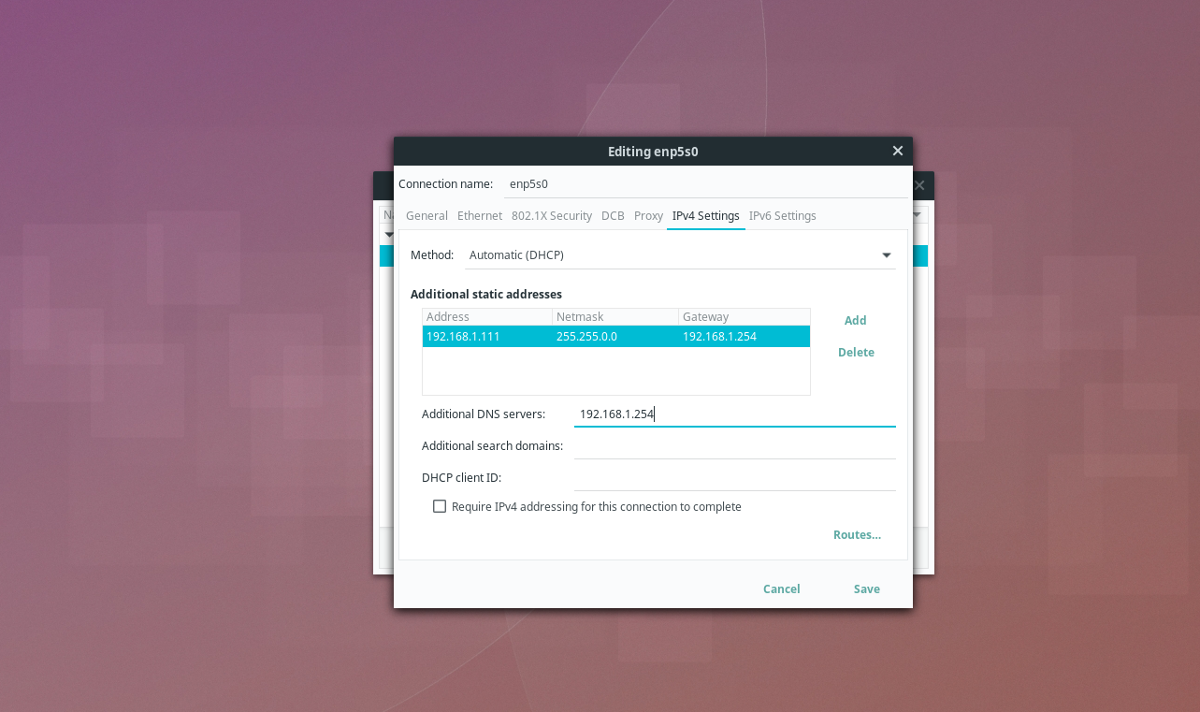
V části Další servery DNS vyplňte adresu IP, kterou jste přidali do části „Brána“. Když všechny informace vypadají dobře, dokončete kliknutím na tlačítko „Uložit“.
Hledání informací o síti
Pomocí výše uvedených příkazů v terminálu narychle zjistíte, že maska Netmask, Gateway a místní DNS mohou být složité. Pokud chcete nastavit statickou adresu IP, ale nechcete se s terminálem vypořádat, existuje alternativní způsob, pomocí Správce sítí.
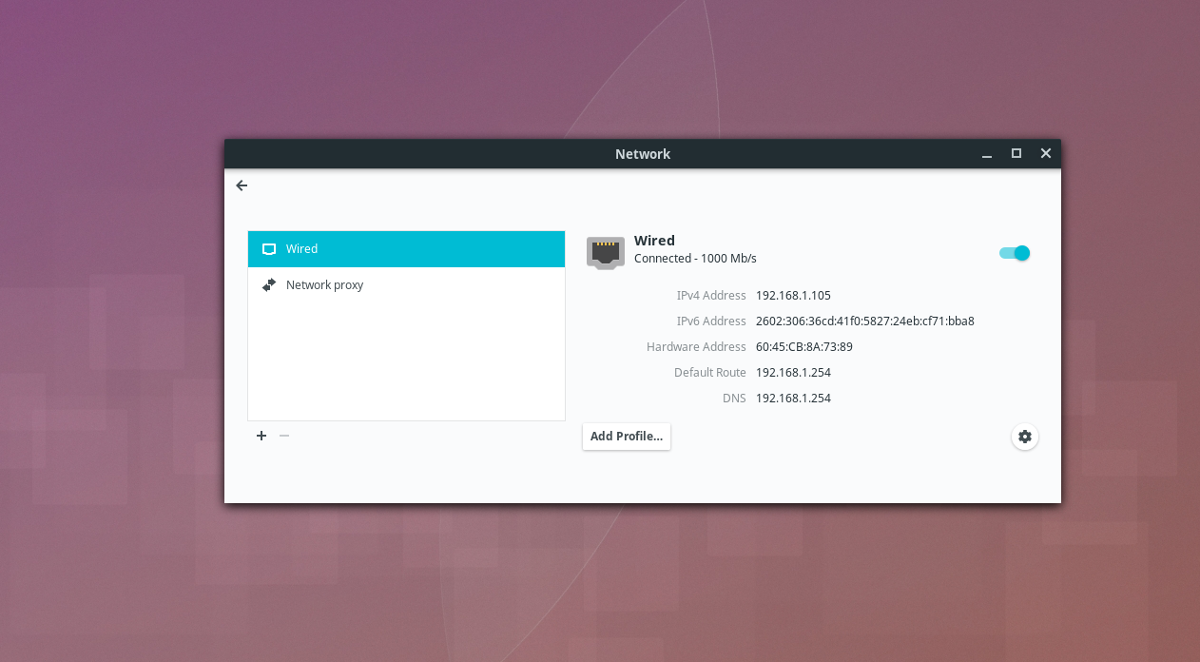
Tyto informace naleznete kliknutím na ikonu sítěna panelu vyberte „Nastavení sítě“. Zobrazí všechny informace na straně. Zobrazí se vaše interní adresa IP (IPv4 / .IPv6), brána a DNS.
Povolení změn
Nová nastavení sítě se obvykle použijí automatickyve Správci sítě. Pokud jste klikli na uložení a nic se nestalo, znovu vyberte ikonu sítě a klikněte na „Nastavení sítě“. Zobrazuje síť i zařízení připojená k věcem. V síťovém zařízení nastavíte statickou IP adresu, vyhledejte posuvný vypínač. Klepnutím na něj ve vypnuté poloze zařízení rychle vypnete. Počkejte několik sekund a poté na ni klikněte.
Zapnutí a vypnutí zařízení ho přinutíznovu se připojte k síti a použijte nová nastavení. Případně po nastavení nového nastavení síťového připojení restartujte počítač se systémem Linux a začněte používat nová nastavení.













Komentáře